时间:2022-05-17 07:59:37 作者:辰奕 来源:系统之家 1. 扫描二维码随时看资讯 2. 请使用手机浏览器访问: https://m.xitongzhijia.net/xtjc/20220517/244917.html 手机查看 评论 反馈
Word怎么删除页眉水平横线?Word可以说是我们经常使用的一款办公软件之一,不少用户在编辑文档的时候发现页面最上方有页眉横线,想要删除却不知道怎么操作,下面小编就带着大家一起具体来看看吧!
去除Word页眉水平横线方法
1、首先在一篇文档中插入页眉,将页眉中的文字删除后,横线还存在。
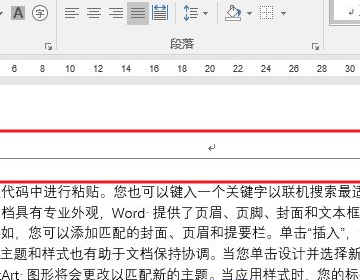
2、这时双击页眉,进入页眉编辑状态。

3、接着依次点击 开始 —— 样式(其他) —— 清除格式。

4、最后退出页眉编辑状态,可以看到页眉中的横线已经不存在了。

发表评论
共0条
评论就这些咯,让大家也知道你的独特见解
立即评论以上留言仅代表用户个人观点,不代表系统之家立场